Cómo utilizar el flash de relleno en Excel 2013
Gran Excel 2013 de nueva característica flash de relleno le da la capacidad de tomar una parte de los datos introducidos en una columna de una tabla de hoja de cálculo y escriba simplemente que los datos en una nueva columna de la tabla utilizando sólo unas pocas teclas.
Conteúdo
- Escriba keith en la celda b2 y completar la entrada con la flecha hacia abajo o la tecla enter.
- En la celda b3, escriba solamente j, la primera letra de jonás, primero el nombre del segundo cliente.
- Complete la entrada de jonas en la celda b3 haciendo clic en el botón enter o pulsando una tecla de flecha.
La serie de entradas aparece en la nueva columna, literalmente, en un instante (por lo tanto, el nombre Flash de relleno), El momento Excel detecta un patrón en su entrada inicial de datos que le permite averiguar los datos que desea copiar. La belleza es que todo esto ocurre sin necesidad de que usted construya o copiar cualquier tipo de fórmula.
En lugar de introducir manualmente primero, medio, o apellidos en columnas respectivas (o intentar copiar un nombre de todo cliente de la columna A y luego editar las partes que no se necesitan en el Primer nombre, segundo nombre, y apellidos columnas Name), que puede utilice el flash de relleno para hacerlo con rapidez y eficacia el trabajo. Y así es como se hace:
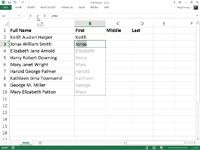
 Agrandar
AgrandarEscriba Keith en la celda B2 y completar la entrada con la flecha hacia abajo o la tecla Enter.
Cuando complete esta entrada con la tecla de flecha hacia abajo o la tecla enter del teclado, Excel mueve el puntero de celda a celda B3, donde tienes que escribir sólo la primera letra del nombre siguiente para Flash de relleno para obtener la imagen.
En la celda B3, escriba solamente J, la primera letra de Jonás, primero el nombre del segundo cliente.
Flash de relleno hace inmediatamente un tipo de maniobra Autocompletar al sugerir que el resto del primer nombre del segundo cliente, Jonas, como el texto para entrar en esta celda. Al mismo tiempo, Flash Fill sugiere introducir todos los nombres restantes de los nombres completos de la columna A en la columna B.
Complete la entrada de Jonas en la celda B3 haciendo clic en el botón Enter o pulsando una tecla de flecha.
En el momento de completar la entrada de datos en la celda B3, la columna Nombre se hace: Excel entra en todos los otros nombres en la columna B al mismo tiempo!
Para completar este ejemplo tabla de nombres mediante la introducción de los segundos nombres y apellidos de las columnas C y D, respectivamente, sólo tiene que repetir estos pasos en esas columnas. Usted entra a la primera segundo nombre, Austen, desde la celda A2 en la celda C2 y escriba W en la celda C3.
Complete la entrada de la celda C3 y las entradas de nombre medias en esa columna se realizan. Del mismo modo, se introduce el primer apellido, Harper, desde la celda A2 en la celda D2 y escriba S en la celda D3. Complete la entrada en la celda D3, y las últimas entradas de nombre para la columna D se hacen, terminando toda la tabla de datos.





